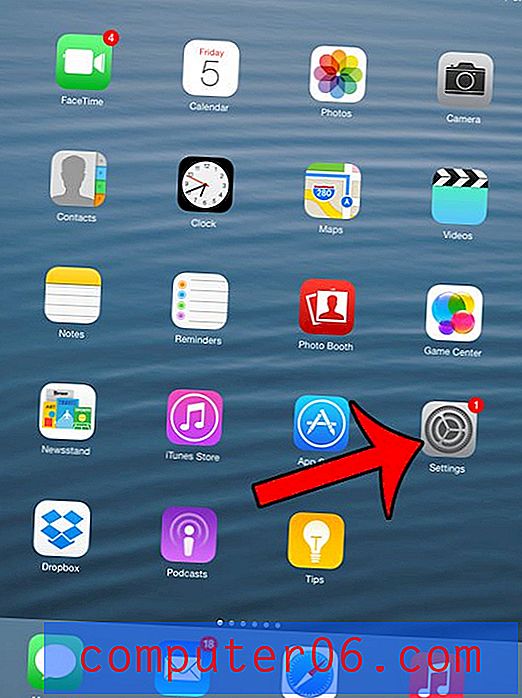Photoshop CS5'te Görüntünün Kenarlarını Bulanıklaştırma
Filtre menüsündeki seçenekleri kullanarak Adobe Photoshop CS5'te birçok ilginç efekt üretebilirsiniz. O kadar çok farklı filtre ve bu filtreleri yapılandırmanın olanakları neredeyse sınırsız. Ve bu filtreleri farklı seçim türleriyle birleştirdiğinizde, karmaşık bir görev gibi görünebilecek şeyleri yalnızca birkaç adımla gerçekleştirebilirsiniz. Öğrenebileceğiniz böyle bir eylem, Photoshop CS5'te bir görüntünün kenarlarının nasıl bulanıklaştırılacağıdır . Bunun gibi bir efekt kullanmak, görüntü üzerinde herhangi bir önemli değişiklik yapmadan fotoğrafa biraz sanatsal yetenek katacaktır. Ayrıca görüntünün orta kısmını vurgulamaya ve resmin kenarlarındaki yabancı pikselleri arka plana itmeye yarar.
Photoshop CS5 ile Resim Taraflarını Bulanıklaştırma
Filtre menüsündeki en popüler filtre kümelerinden biri, Bulanıklaştırma filtreleridir. Bu seçenek alt grubunda, daha önce Photoshop CS5'te bir görüntünün arka planını bulanıklaştırmak için kullanarak yazdığımız Gauss bulanıklığı bulunur. Photoshop CS5'te bir görüntünün kenarlarını bulanıklaştırmak arka planı bulanıklaştırmaya benzer olsa da, aslında arka planı bulanıklaştırmak için gerekli olanlardan farklı bir araç setinin kullanılmasını gerektiren daha basit bir görevdir. Photoshop CS5'te görüntünün kenarlarının nasıl bulanıklaştırılacağını öğrenmek için aşağıyı okuyun.
Adım 1: Photoshop CS5'te bulanıklaştırmak istediğiniz kenarları içeren görüntü dosyasını açın.
Adım 2: Pencerenin sol tarafındaki araç kutusundaki Dikdörtgen Seçim Çerçevesi Aracını tıklayın.

Adım 3: Görüntünün merkezi etrafında bulanıklaştırmak istemediğiniz bir kutu çizin. Aşağıdaki görüntüde, örneğin, penguenleri bulanıklaştırmak istemiyorum.

Adım 4: Pencerenin üst kısmındaki Seç'i, ardından Ters seçeneğini tıklayın. Bu, görüntünün geri kalanını seçecektir; bu yalnızca bulanıklaştırmak istediğiniz taraflar olmalıdır.
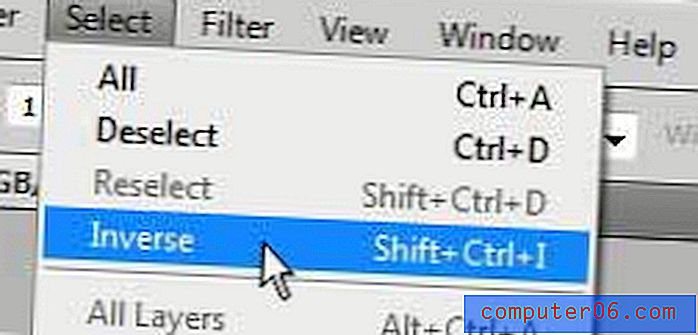
Adım 5: Pencerenin üst kısmındaki Filtre'yi, Bulanıklaştır'ı ve ardından Gauss Bulanıklığı'nı tıklayın.
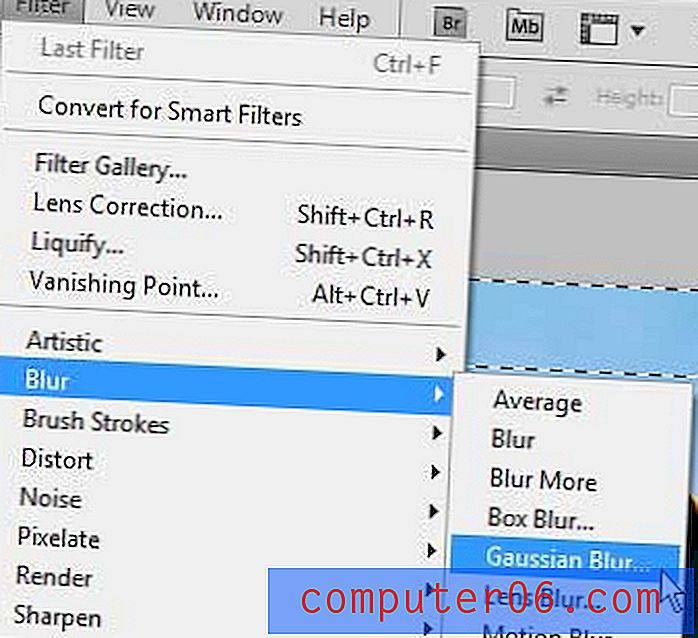
Adım 6: Görüntünün kenarları istenen miktarda bulanıklaşana kadar pencerenin altındaki kaydırıcıyı sürükleyin, ardından Tamam düğmesini tıklayın. Kaydırıcıyı hareket ettirirken görüntünüz güncellenmiyorsa, Önizleme'nin solundaki kutuyu da işaretlemeniz gerekir.
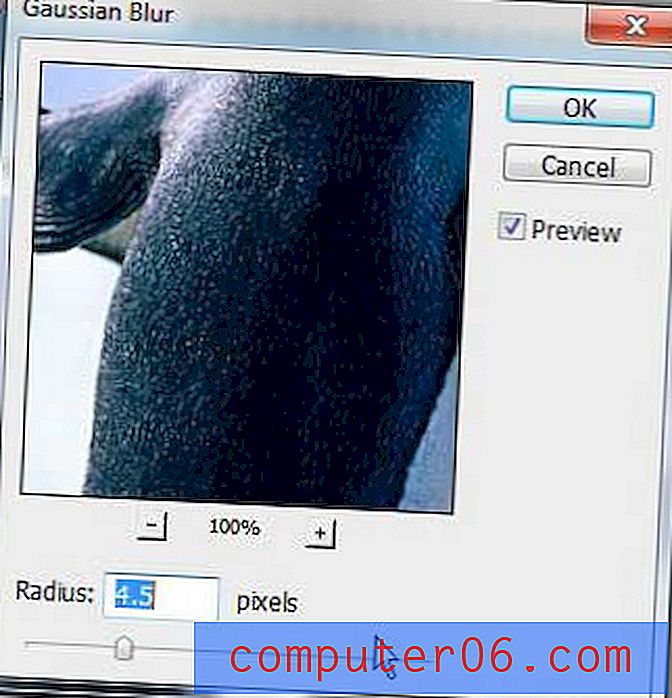
Kenarlarınız bulanıkken görüntünüz artık ortada net olmalıdır. Efekti beğenmezseniz, Photoshop CS5 görüntünüzün kenarlarındaki bulanıklığı gidermek için klavyenizdeki Ctrl + Z tuşlarına basabilirsiniz.